

こんにちは!ぱなだ(@panablo)です!
この度FLEXISPOT様より「電動式スタンディングデスクEG8」をご提供して頂きましたので約1週間ほど使用してみたレビューを行っていきます!
まずこのデスクの特徴をを3行で表すと…
自動昇降デスクって密かに憧れがあったのでこのような機会を頂けて本当に嬉しいですね。
細かな仕様や使ってみた感想をこの後早速お話ししていきます!
スタンディングデスクEG8の仕様
まずはEG8の仕様を見ていきましょう。
天板と脚フレームに分かれます。
天板の仕様
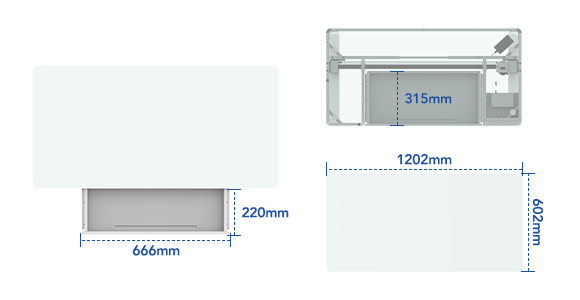
| 天板サイズ | 1202×602×60㎜ |
| 引き出しサイズ | 315×666×40㎜ |
| 引き出し距離 | 220㎜ |
脚フレームの仕様
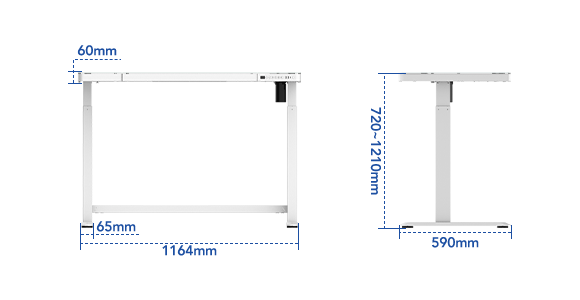
| 脚フレームサイズ | 1164×590㎜ |
| パネルタイプ | タッチパネル |
| 機能 | メモリ・ロック・障害物検知機能 |
| 耐荷重 | 50㎏ |
| 昇降範囲 | 72~121㎝ |
| 脚段階 | 二段階(ピラミッド) |
横幅120㎝縦幅60㎝とデスクとしてはかなり広めの部類でPCモニター+キーボードを置いてもまだまだ余裕があるスペースです。
内容物
さてここからは内容物紹介に入っていきます。
まずはEG8が届いた時の外箱。

見た時に思わず「でか…」と言ってしまうほど大きかった…。
因みに本体重量は約45㎏。大きさに見合って重量はかなりありました。
中を開けて出てきたのはまずは天板。

持った感じ天板だけで20~25㎏はあったかな?と思います。
横から見るとこんな感じ。
表面が強化ガラス仕様になっておりツヤツヤしてます。

続いて脚フレーム。

右下にある黒い部分が電動昇降のためのモーター部分になってるようです。
次に足パーツ。

金属製でこちらもかなり安定感のある作り。
それからネジ、組み立て用道具(六角レンチ)、ケーブル固定具など。

机自体は大型ですが、なんとここに入っているものだけで組み上げる事が可能。
続いて電源と接続するためのモーターコード。

最後に説明書とサンクスカード。
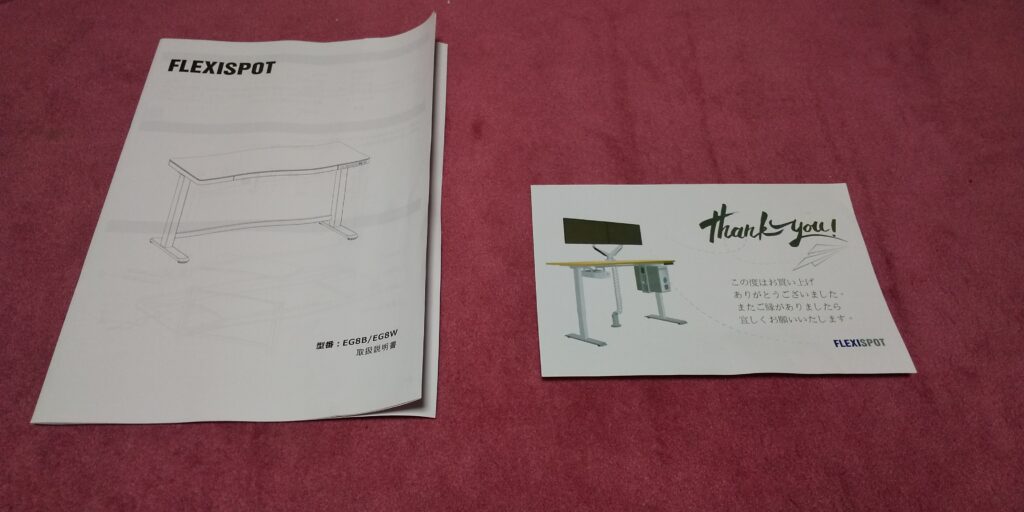
説明書はわかりやすい日本語表記でした。
内容物は以上です。
パーツが少ないので机を組み立てるのが初めてという方にも優しい印象を持ちましたね!
続いては机の組み立てに移っていきます。
組み立て手順
EG8の組み立て手順はかなりシンプル。
- 脚フレームに天板を取り付ける
- 脚フレームに足パーツを取り付ける
- ケーブルを接続する
- ひっくり返して電源と接続
これで完成します。凄く簡単。
一つ一つ追って説明していきますね。
①脚フレームに天板を取り付ける
天板のガラス面が床側になるよう置いてから脚フレームを取り付けていきます。
この時Bのネジを使います。

天板との結合部となるのでしっかり締めていきましょう。
片側4か所、反対側も併せて合計8か所あるので締め忘れ箇所に注意。

②脚フレームに足パーツを取り付ける
床と接面する足パーツを脚フレームに取り付けます。
ここではAのネジを使います。

足パーツが少し重いので落とさないよう手で持って固定するなどしましょう。

こちらも片側4か所、反対側と併せて合計8か所締めます。
ここまでの状態がこちら。

③ケーブルを接続する
モーターコードを天板裏にあるアダプターと接続します。

モーター部分からもケーブルが伸びているので天板裏の接続口に繋げます。

④ひっくり返して電源と接続
最後にデスクをひっくり返して電源と接続したら無事完成!
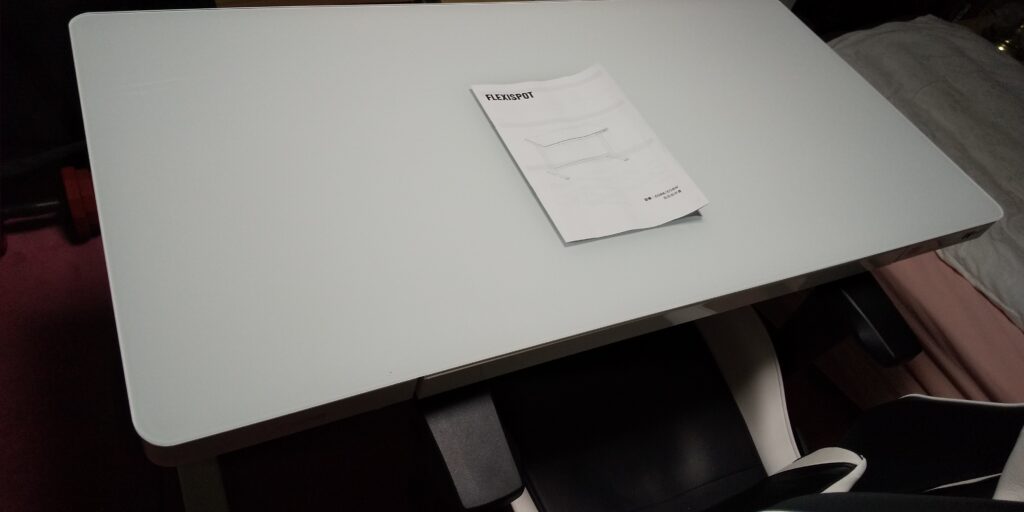
設置した見た目
既にあるPCデスクと組み合わせて疑似的なL字デスクとして設置してみました。
書類仕事とPC作業でデスクを分けられそうでなかなかいい感じです!

横から見るとこんな感じ。
ホワイトのフレームが美しい。

操作パネル部分はシンプルかつスマート。
USBポートもあるのでスマホ充電にも使えて便利です。

引き出しはスペース広めで色んなものを入れられそうです!
ノートや教科書なんかも何冊も入りそうなので学生さんの勉強机としてもおすすめできますね。

特徴・機能
タッチパネル
EG8の電動昇降機能をはじめとする様々な機能の操作は全てタッチパネルで行えます。

液晶パネル
昇降時のデスクの高さなどの情報が表示されます。
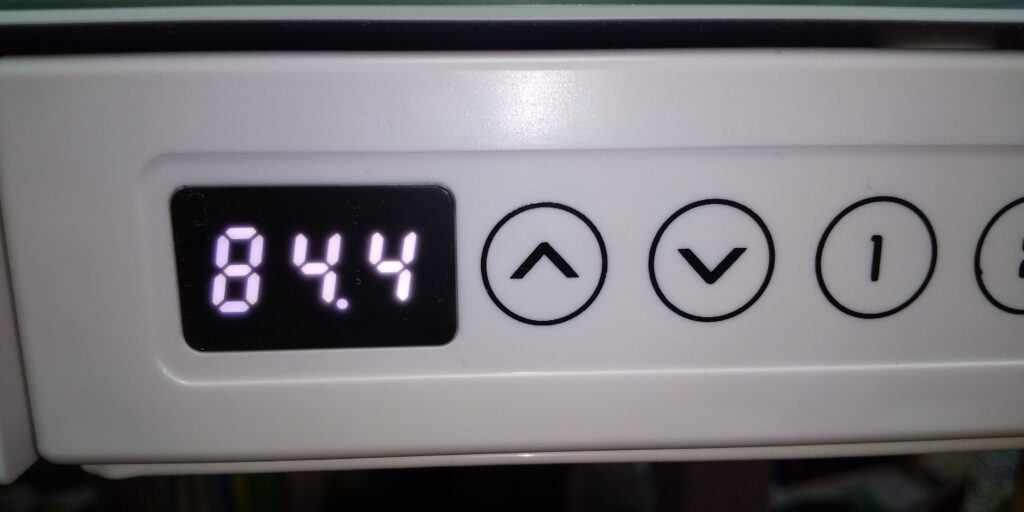
高さ調整やその他操作もこの画面を見て行います。
昇降パッド
上向き矢印をタッチするとデスクの高さが上がり、下向き矢印をタッチすると下がります。
約1秒ほどタッチし続けている間だけ動作し、離すと止まる仕様なので安全面にも考慮されています。
昇降記憶パッド
デスクの高さ登録、呼び出しを行うことができるパネルです。
1~4まであり各番号に一つずつ、最大4つまで登録できます。
- 昇降パッドを操作し記憶したい高さに合わせる
- 高さを記憶したい番号を3秒間タッチし続ける
- 「ピッ」と言ったら登録完了
呼び出す際は登録済みの番号を1秒ほど押すと登録した高さに自動で合わせてくれます。
USBポート&ロックボタン
タッチパネルの横にはUSBポートとロックボタンがあります。

最近のパソコンはType-Cケーブルによる給電の製品も多いのでここから直接電源を取れるのは地味に大きいですよね。
一番右側にあるロックボタンは押すとタッチパネルの操作を全てロックし反応しなくなります。
解除は再度ロックボタンを押すだけです。
EG8は安全性への考慮から軽く一瞬触れるだけではタッチパネルが反応しない仕組みですが、それでももしもの時を考えるとロック機能は重要ですね。
障害物検知機能
デスクの下に昇降の妨げになる物体があった際に昇降を停止する障害物検知機能が備わっています。
検知感度は低感度~高感度まで調整可能で高感度だとわずかな障害物でも反応するようです。
お子様がデスク下に潜り込んでしまったり潰れてはまずいものがあった時に助かる機能ですね。
スタンディングデスクEG8を使ってみた感想
ここからはEG8を使った率直な感想を良かった点と改善を望む点に分けて述べていきたいと思います!
スタンディングデスクEG8の良かった点
ガラス表面がとにかく綺麗で高級感がある
木製天板のデスクにはできない「反射」が置いたものを密かに引き立ててくれる隠れた高級感はやはりガラスデスクの特権。
また机自体のビジュアルがインテリアに圧倒的に向いているので、広いお家であればこのデスクに花瓶や思い出の写真などを飾っておくディスプレイとして使うのもありじゃないかなと思います!
高さ記憶機能が超便利
電動昇降デスクって便利だけど上げ下げする時ボタンを押し続けてないとだめなんでしょ?という印象が強かったので高さ記憶機能はめちゃくちゃ重宝します!
しかも4つまで記憶できるのが凄く大きい。
立ち仕事には1、座り仕事には2、ゲームには3と言った感じで用途に応じてワンタッチで高さ変更可能なので結果としてデスクワークが捗るようになりました。
机の高さ調整って手間かけてまでやりたくないな~って時かなり多いと思うんですよね。
EG8ならその問題は一切なくなります!
大きな引き出しが地味に◎
普段PC関連の小物やガジェットの類をいくつも使う機会が多いので気づいたら机の上がごちゃごちゃしてたってことが多いんです。
EG8はほどほどに大き目な引き出しが付いてることによってちょっとしたガジェットはしまっておくことができますし、すぐに取り出すことが可能なのでその点が凄く使いやすかったですね。
あとは13インチくらいのノートPCならすっぽり収まるのも◎。
机の上をスッキリ保てるのは大きいなと思いました!
スタンディングデスクEG8の改善を望む点
本体が非常に重い
ガラス天板の大型デスクにどうしても付きまとってしまうのがその重量。
ここまでに何度か書きましたがEG8は約45㎏あります。
天板だけでも恐らく20㎏はあると思われるため、女性や力仕事に慣れていない方はそもそも運び入れる段階が大変だと想定できます。
組み立て自体は非常にシンプルで1人でも余裕で行えますが、配置の調整をする際は2人以上でやるのが好ましいかなと思いました。
引き出しのつまみが浅い
引き出しを引き出す時に指を引っかける部分がかなりわかりづらいです。
裏をよく見ると微妙に出っ張った部分(画像赤枠内)があったので恐らくそこが引っかけ部分かと思います。

ただそれでもかなり浅いので出来ればもうちょっと引き出しやすい形にしてほしかった…という気持ちです。
スタンディングデスクEG8の注意点

EG8を使うにあたって1点だけ注意点があるのでここに記しておきます。
クランプ式モニターアームは設置不可
机の上下を挟み込むようにして固定するクランプ式のモニターアームは使うことができません。
公式サイトにはクランプ式のみしか表記がありませんが、恐らくネジ固定式も不可だと思われます。
またEG8の耐荷重は50㎏です。複数モニターなどを並べる場合は重量がオーバーしないよう注意しましょう。
まとめ:利便性とインテリア性を両立できる電動昇降デスクEG8

以上がスタンディングデスクEG8のレビューでした。
重いことにだけ目をつむれば組み立てやすい上にコストパフォーマンスが高く、非常に使いやすい電動昇降デスクだと思いました。
FLEXISPOTはデスクは勿論のこと、フィットネスバイクやチェア、キャビネットなどデスク周りの製品も多く扱っていますので気になった方はAmazon公式ページもご覧になって頂ければ幸いです!
Amazon:FLEXISPOT公式ページ↓
Amazon:Fleximounts公式ページ↓


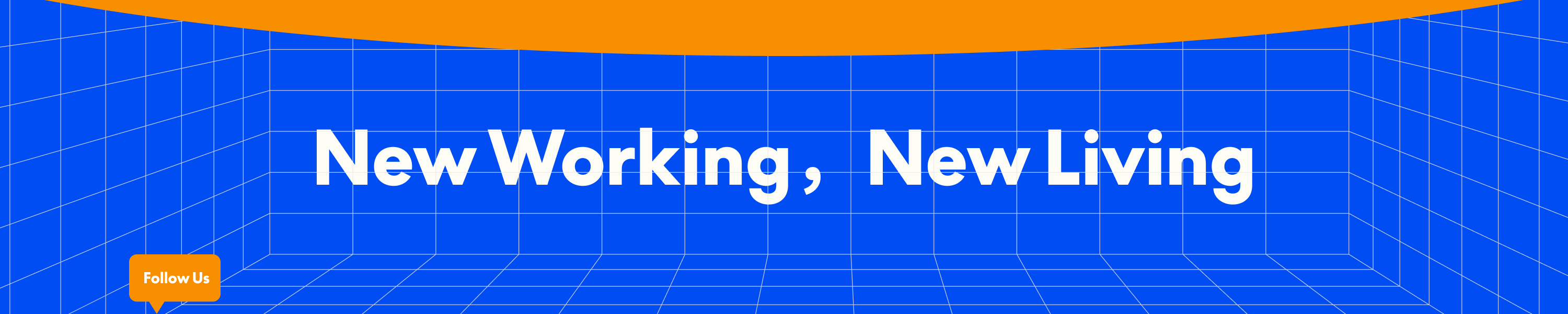



コメント